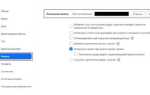Отключение видео в Zoom – это функция, позволяющая участнику скрыть своё изображение от других в конференции. Это не влияет на возможность слышать других и говорить, но визуальный контакт с вами становится невозможен. При этом аватар пользователя или просто его имя остаётся видимым в окне встречи.
Функция особенно полезна в условиях нестабильного интернет-соединения: видео-трансляция потребляет значительный сетевой ресурс, и при его отключении снижается нагрузка на канал. По данным Zoom, передача видео в HD-качестве требует не менее 1.5 Мбит/с, тогда как для аудио достаточно 60–80 Кбит/с.
Выключение камеры также повышает уровень конфиденциальности. Например, если вы находитесь в общественном месте, дома в неформальной обстановке или просто не хотите делиться своим окружением, отключение видео – оптимальное решение. Дополнительно вы можете использовать виртуальный фон, если не желаете выключать камеру полностью.
Важно понимать, что организатор встречи видит, включена ли у вас камера. Некоторые мероприятия, особенно учебные, могут требовать обязательного визуального присутствия. В таких случаях рекомендуется заранее согласовать возможность отключения видео, чтобы избежать недоразумений.
Если вы регулярно участвуете во встречах, стоит настроить Zoom так, чтобы видео автоматически было выключено при входе. Для этого перейдите в раздел Настройки, найдите пункт При входе в конференцию и активируйте опцию Выключать мое видео.
Как выключить видео до входа в конференцию
Чтобы отключить видео до подключения к встрече в Zoom, выполните следующие действия:
1. Откройте приложение Zoom на компьютере.
2. В правом верхнем углу нажмите на иконку с аватаром и выберите «Настройки».
3. Перейдите в раздел «Видео» (Video).
4. Убедитесь, что галочка «Выключить мое видео при входе в конференцию» (Turn off my video when joining a meeting) установлена.
На мобильных устройствах:
1. Откройте приложение Zoom.
2. Перейдите в раздел «Настройки» в нижнем меню.
3. Выберите пункт «Встречи» (Meetings).
4. Активируйте опцию «Всегда выключать мое видео» (Always Turn Off My Video).
Дополнительно, перед каждым подключением к конференции:
– После нажатия «Присоединиться» проверьте экран предварительного просмотра.
– Убедитесь, что переключатель камеры находится в выключенном положении – иконка с перечёркнутой камерой.
Эти настройки сохраняются, пока вы их не измените вручную.
Что видят другие участники, когда ваше видео выключено
Когда вы отключаете камеру в Zoom, другие участники больше не видят вашего живого изображения. Вместо этого отображается одно из следующих:
- Ваше имя пользователя – по умолчанию, если не установлена фотография профиля.
- Фотография профиля – если вы загрузили её в настройках аккаунта.
- Значок «камера выключена» – в левом нижнем углу плитки, сигнализирующий о том, что видео недоступно.
Плитка с вашим участием остаётся на экране, но занимает меньше визуального пространства в режиме галереи. В режиме активного говорящего она появляется только тогда, когда вы говорите, но с отключённой камерой будет отображаться только имя или фото.
Если включена функция «Hide non-video participants», участники могут не видеть вашу плитку вообще, пока вы не начнёте говорить или не включите видео. Эту настройку можно активировать в меню «View» → «Hide Non-Video Participants».
В вебинаре Zoom, если вы слушатель, выключенное видео означает полное отсутствие визуального отображения вас для остальных, включая организаторов – вы не появляетесь в списке видеоучастников, только в списке присутствующих.
Если вы организатор или соорганизатор, отключение видео не влияет на ваши административные функции: участники по-прежнему видят ваше имя, могут слышать голос, если микрофон включён, и получают ваши сообщения в чате.
Чтобы контролировать, что видят другие, проверьте настройки профиля на сайте Zoom и загрузите подходящее изображение. Это особенно важно для деловых встреч, когда даже при выключенной камере стоит сохранить профессиональный вид.
Разница между выключением видео и отключением камеры на уровне устройства
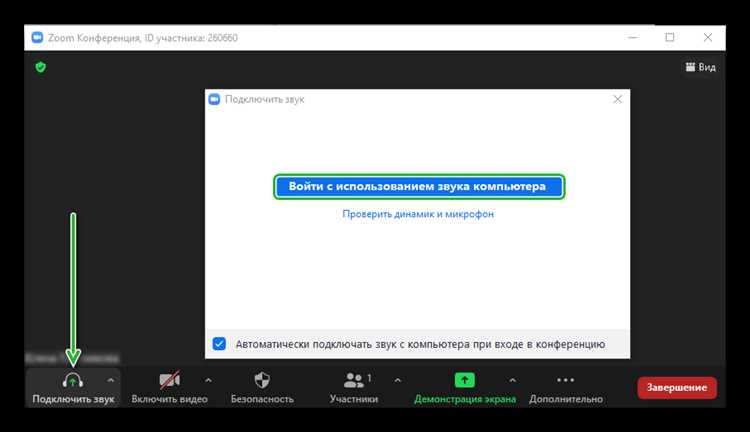
При выключении видео в Zoom пользователь нажимает кнопку «Остановить видео», в результате чего изображение перестаёт транслироваться другим участникам, но программа продолжает получать доступ к камере. Это позволяет мгновенно возобновить трансляцию при включении видео, без дополнительных задержек.
Отключение камеры на уровне устройства означает физическое или программное лишение Zoom доступа к камере. Это может быть реализовано через настройки операционной системы (например, в Windows – в «Диспетчере устройств», в macOS – через «Системные настройки»), через BIOS/UEFI или с помощью аппаратной шторки камеры. В этом случае Zoom не сможет активировать камеру даже при попытке включить видео.
Если конфиденциальность является приоритетом, предпочтительнее отключать камеру на уровне устройства, так как это исключает несанкционированный доступ. Для быстрого контроля во время конференции – достаточно выключения видео через интерфейс Zoom.
Рекомендуется проверить разрешения приложений на доступ к камере в настройках безопасности операционной системы и использовать аппаратные средства блокировки при работе с чувствительной информацией.
Можно ли выключить видео только для одного участника
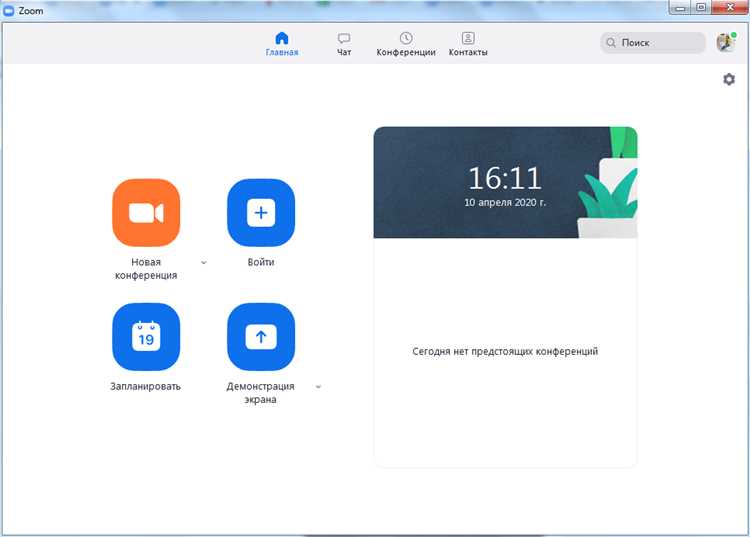
Организатор Zoom-встречи может отключить видео любого отдельного участника вручную. Для этого необходимо навести курсор на видеоплитку пользователя, нажать на иконку с тремя точками и выбрать пункт «Отключить видео».
После отключения участник не сможет самостоятельно включить камеру, если в настройках собрания активирован параметр «Только хост может включать видео». Этот пункт настраивается в разделе Управление участниками → Дополнительные параметры.
Если отключить видео нужно сразу нескольким участникам, но не всем, то процедуру необходимо повторить вручную для каждого из них – массовое отключение выборочной группы не поддерживается.
Участники без прав организатора не могут выключать видео других пользователей. Они могут лишь выключить собственное видео или отправить жалобу через функцию «Сообщить о нарушении».
Для повышения контроля рекомендуются Zoom-версии для компьютера: именно они предоставляют полный доступ к управлению участниками. В мобильных приложениях часть функций может быть ограничена.
Влияет ли отключённое видео на качество связи и загрузку сети
Отключение видео в Zoom напрямую снижает потребление интернет-канала. При активной камере приложение может использовать от 600 Кбит/с до 1,8 Мбит/с для стандартного качества и до 3 Мбит/с для HD. При выключенном видео трафик сокращается до 60–100 Кбит/с, что позволяет стабилизировать соединение в условиях слабого интернета.
Для участников с ограниченной пропускной способностью сети это решение помогает минимизировать потери пакетов, задержки и прерывания аудио. Особенно критично это при использовании мобильного интернета или Wi-Fi с нестабильным сигналом. В корпоративных сетях с высокой нагрузкой отключение видео снижает общий сетевой трафик, уменьшая нагрузку на маршрутизаторы и серверы.
Если при включённом видео наблюдаются заикания звука, искажения или «замирание» экрана, рекомендуется приоритетно отключить камеру. Это освобождает ресурсы не только в сети, но и на устройстве – Zoom использует меньше процессора и оперативной памяти, что важно для слабых ноутбуков или старых ПК.
Для оптимальной связи при нестабильном интернете достаточно активировать только микрофон и использовать проводное подключение. При необходимости демонстрации экрана стоит предварительно остановить видео, чтобы уменьшить нагрузку и избежать рассинхронизации звука и изображения.
Как настроить автоматическое отключение видео при входе в Zoom

Чтобы видео не включалось автоматически при каждом входе в Zoom, нужно изменить настройки в самом приложении. Это поможет избежать лишнего вмешательства и подготовит вашу камеру к подключению только по необходимости.
1. Откройте Zoom и войдите в свой аккаунт.
2. Перейдите в «Настройки» (иконка шестеренки в правом верхнем углу окна).
3. В меню настроек выберите раздел «Видео».
4. Прокрутите вниз до секции «При подключении к встрече» и найдите параметр «Отключить видео при подключении». Установите флажок рядом с этой опцией.
5. Сохраните изменения, и с этого момента ваше видео будет автоматически отключаться при каждом подключении к встречам в Zoom.
Эта настройка подходит для всех типов встреч и позволяет вам иметь полный контроль над включением камеры, независимо от того, создаете ли вы встречу или присоединяетесь к уже существующей.
Как узнать, выключено ли ваше видео на самом деле
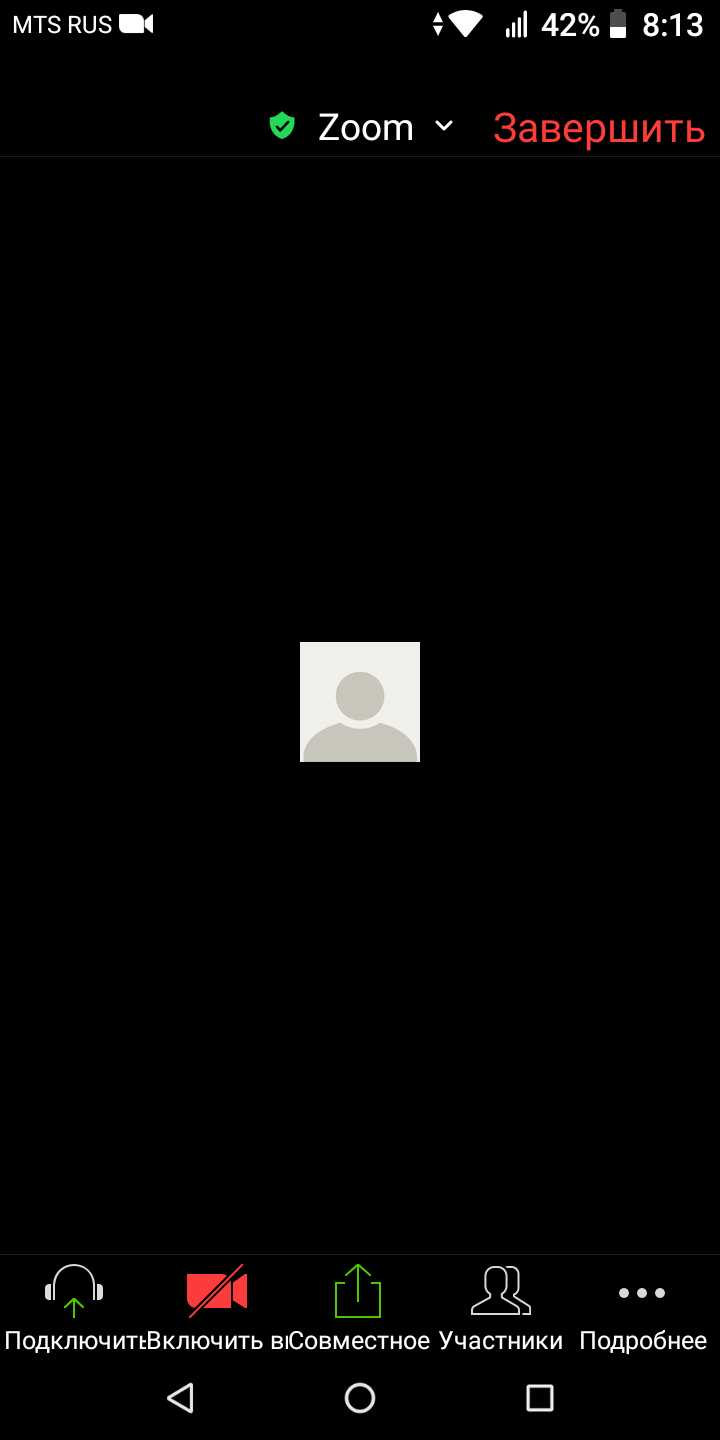
В Zoom можно легко включать и выключать видео, но как точно узнать, действительно ли ваше видео выключено? Вот несколько способов, которые помогут вам убедиться в этом:
- Проверьте значок видео на панели управления – когда видео выключено, значок камеры в нижней панели будет перечеркнут красной линией. Если камера включена, значок будет обычным, без перечеркивания.
- Посмотрите на свой экран – если ваше видео выключено, вы не увидите себя в окне видео. Вместо этого будет отображаться только ваше имя или аватарка, если она настроена.
- Использование функции «включить видео» в меню – если вы уверены, что видео выключено, но на панели управления нет перечеркнутой камеры, попробуйте нажать на кнопку «Включить видео» в меню. Если видео включается, значит, оно действительно было выключено.
- Посмотрите на настройки видео в Zoom – зайдите в настройки Zoom, выберите раздел «Видео» и проверьте состояние камеры. Если камера не работает или отключена, вам будет предложено включить её вручную.
- Использование режима «Только аудио» – если ваш видео-поток заблокирован для участников, но вы все равно находитесь в конференции, это может быть связано с настройками самой встречи, где ваше видео отключено организатором.
- Проверьте настройки безопасности – если вы не видите себя на экране и не можете включить видео, возможно, организатор встречи заблокировал возможность использования видео для участников. Это можно проверить в настройках встречи, если у вас есть соответствующие права.
Эти шаги помогут вам убедиться в том, включено ли ваше видео или нет. Если проблема не решается, стоит проверить настройки устройства или перезапустить Zoom.
Вопрос-ответ:
Что означает выключить видео в Zoom?
Когда вы выключаете видео в Zoom, это означает, что камера, через которую передается ваше изображение, перестает транслировать видео на других участников собрания. Вы по-прежнему можете слышать и говорить с ними, но ваше лицо не будет отображаться на экранах других участников.
Как я могу выключить видео в Zoom и зачем это нужно?
Для того чтобы выключить видео в Zoom, нужно просто нажать на кнопку с изображением камеры внизу окна программы. Это может быть полезно, например, если вы хотите скрыть свое изображение по разным причинам, будь то необходимость в приватности или чтобы улучшить качество соединения в условиях плохого интернета. При этом ваше аудио продолжит работать, и вы останетесь частью обсуждения.
Когда лучше выключать видео в Zoom?
Выключать видео имеет смысл, когда у вас плохое качество интернет-соединения, и это помогает улучшить качество звука. Также можно выключить видео, если вы не хотите, чтобы ваше изображение было видно другим участникам, например, если вы находитесь в неформальной обстановке или вам нужно сосредоточиться на других задачах, не отвлекая коллег своим внешним видом.
Можно ли выключить видео во время собрания, не прерывая участие в разговоре?
Да, это вполне возможно. Если вы выключаете видео, ваше изображение исчезает, но вы продолжаете слушать и участвовать в обсуждениях через аудио. Это позволяет вам оставаться активным участником встречи, но без демонстрации своего изображения другим людям.
Какие возможные последствия могут быть от того, что я выключу свое видео в Zoom?
Если вы выключите видео, это может снизить вашу видимость и взаимодействие с другими участниками, что может повлиять на восприятие вашей активности и заинтересованности в обсуждении. Однако, в ситуациях, когда вам нужно сосредоточиться на речи или у вас проблемы с интернет-соединением, это может быть оптимальным решением. Важно понимать, что участие в обсуждениях будет продолжаться, но без визуального контакта с вами.
Что значит «выключить видео» в Zoom?
Когда вы выключаете видео в Zoom, это означает, что ваше видеоизображение больше не будет показываться участникам видеоконференции. Это помогает экономить интернет-трафик и ресурсы устройства, а также может быть полезным, если вам нужно сосредоточиться на разговоре или временно отлучиться. Однако ваш микрофон может оставаться включенным, так что собеседники все равно будут вас слышать.
Какие причины могут быть для того, чтобы выключить видео в Zoom?
Выключение видео в Zoom может быть вызвано разными причинами. Например, если у вас медленное интернет-соединение, это может помочь улучшить качество связи. Также это может быть удобным в случае, когда необходимо сохранить батарею устройства или когда вы хотите избежать зрительного контакта во время разговора по личным причинам. Кроме того, вы можете просто не захотеть, чтобы другие видели ваше лицо, если вы находитесь в неформальной обстановке или находитесь в помещении с помехами на заднем плане.